Il est très simple d’activer la fonctionnalité AirPlay sur un appareil Macbook Air. AirPlay, comme son nom l’indique, vous donnera la possibilité de partager les contenus de votre choix, à savoir des vidéos, des images, des films, des musiques, des séries (et bien plus encore) directement depuis l’un de vos appareils Apple, qu’il s’agisse de votre iPhone, de votre iPod, de votre iPad ou encore directement depuis votre appareil Macbook Air vers votre Apple TV ou bien vers votre chaîne Hi-Fi. Pratique donc, lorsque l’on souhaite se débarrasser des nombreux câbles HDMI et USB qui traînent dans la maison. Bien entendu, la fonctionnalité AirPlay nécessitera une bonne connexion Wi-Fi afin de fonctionner de manière optimale. Ainsi, vous trouverez dans cet article les différentes étapes à suivre afin d’activer la fonctionnalité AirPlay sur votre appareil Macbook Air. Bonne lecture!
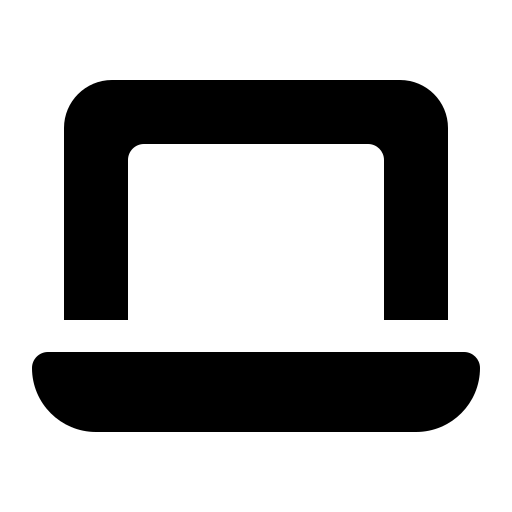
En amont de l’activation de la fonctionnalité AirPlay sur votre Mac
Dans un premier temps, assurez-vous que votre appareil Macbook Air ainsi que l’appareil avec lequel vous souhaitez le connecter via la fonctionnalité AirPlay soient bien connectés au même réseau Wi-Fi. En effet, si tel est le cas, la détection des appareils sera automatique en un rien de temps. Assurez-vous également que l’appareil avec lequel vous souhaitez connecter votre appareil Macbook Air soit bien compatible avec la fonctionnalité AirPlay. Il faut savoir que la plupart des fabricants intègrent désormais la fonctionnalité AirPlay à leurs appareils, comme c’est le cas par exemple avec les TV Sony, Samsung et LG.
Les étapes à suivre afin d’activer AirPlay sur un appareil Macbook Air
Une fois que vous avez bien connecté votre appareil ainsi que votre appareil Macbook Air au même réseau Wi-Fi, vous verrez alors apparaitre l’icône AirPlay dans la barre de menus Apple qui se situe en haut de votre écran. Vous n’aurez alors plus qu’à appuyer sur cette icône puis sélectionner l’appareil cible. Il se peut que malgré tout que la détection ne se fasse pas automatiquement via l’apparition de l’icône AirPlay. Dans ce cas, veuillez suivre les étapes suivantes:
- Affichez le contenu que vous souhaitez diffuser sur votre appareil Macbook Air via la fonctionnalité AirPlay
- Allez dans le menu Pomme de votre appareil Macbook Air
- Entrez désormais dans la partie Préférences Système
- Allez dans Moniteurs
- Activez l’option Afficher les options de recopie vidéo dans la barre des menus le cas échéant
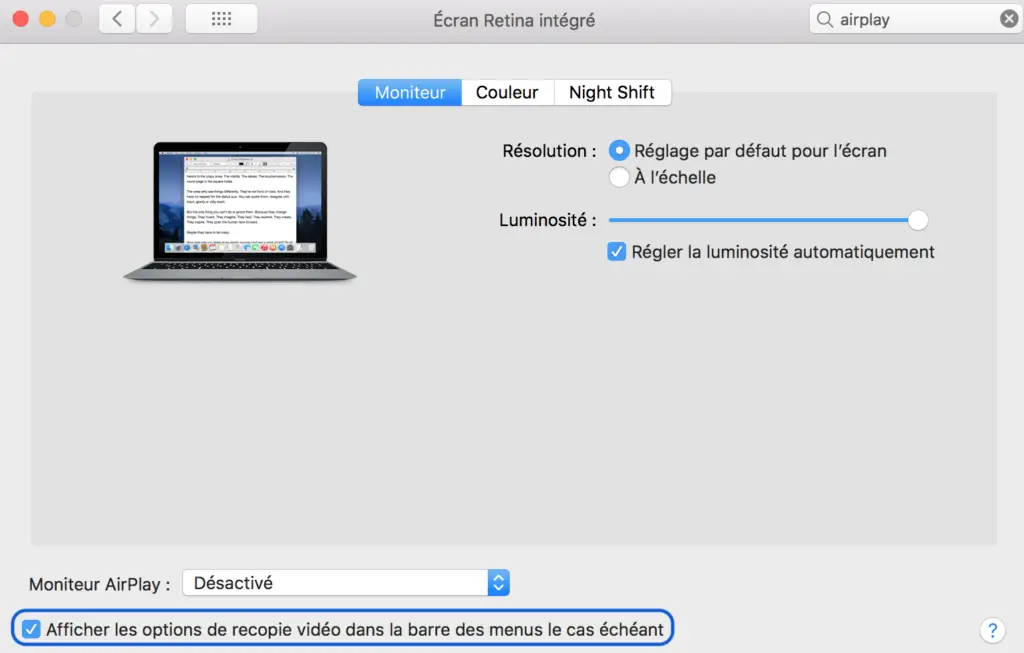
- Appuyez sur la fonctionnalité AirPlay afin de l’activer
Vous pouvez à présent choisir l’Apple TV ou encore la Smart TV sur laquelle vous souhaitez diffuser le contenu de votre appareil Macbook Air.

